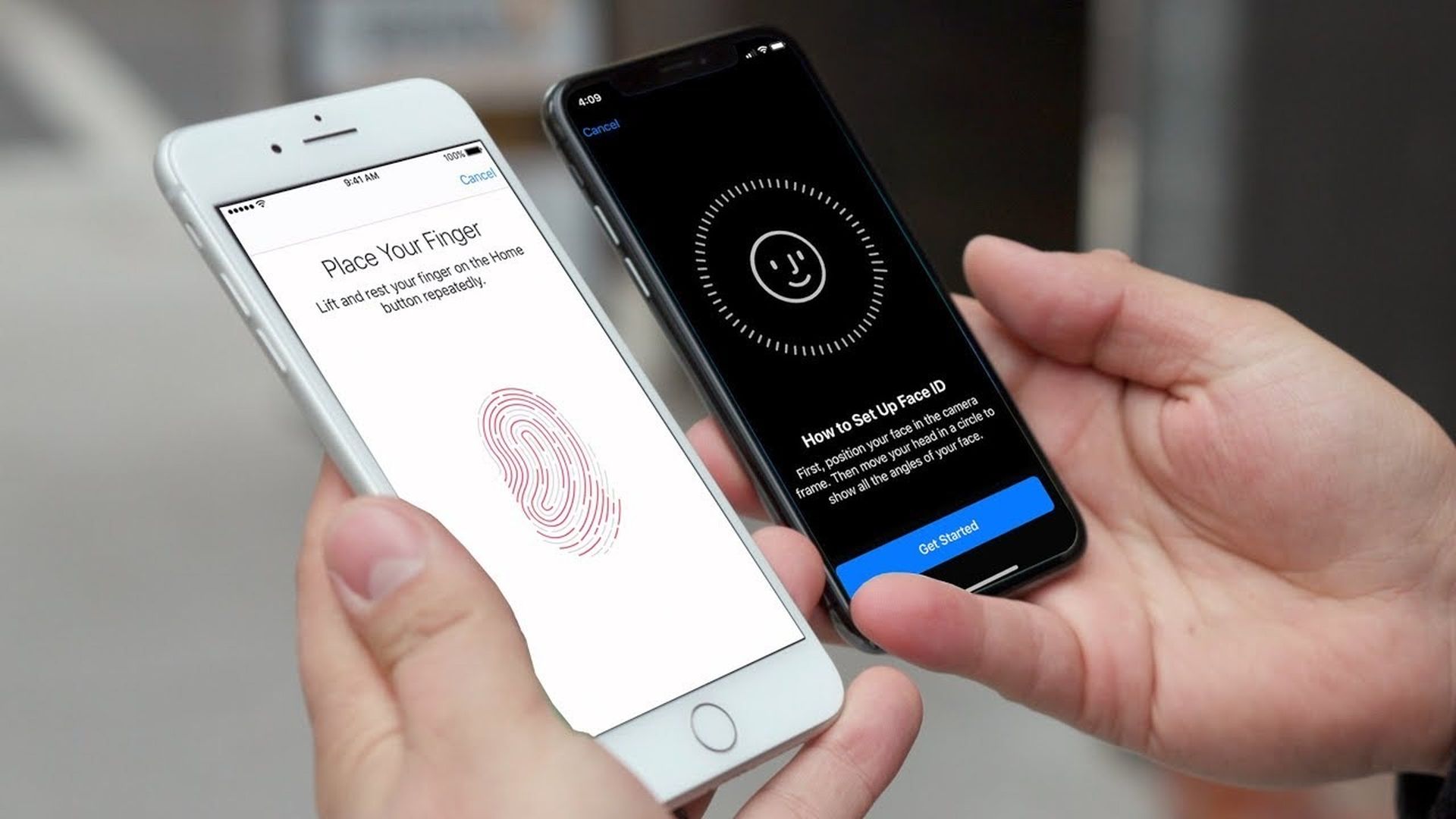Se você está se perguntando por que meu Face ID não está funcionando, pode haver vários problemas que podemos resolver.
O que é o Face ID?
ID de rosto é um sistema de reconhecimento facial que estreou no iPhone X em 2017. A tecnologia substitui o mecanismo de digitalização de impressões digitais Touch ID da Apple para os mais novos smartphones da empresa, incluindo o iPhone 13 mini, 13, 13 Pro e 13 Pro Max, e provavelmente ser encontrado em futuros iPhones também.
O sistema usa um “sistema de câmera TrueDepth”, que inclui sensores, câmeras e um projetor de pontos no entalhe para formar uma imagem 3D de alta resolução do seu rosto. O sistema realiza uma verificação de autenticação segura toda vez que você olha para o seu telefone, permitindo que você desbloqueie ou autorize o pagamento de forma rápida e simples, caso o reconheça. Agora, se você está se perguntando por que meu Face ID não está funcionando, tente uma das soluções que detalharemos abaixo.
Por que meu Face ID não está funcionando?
Apesar dos recursos de reconhecimento facial da Apple se ajustarem às mudanças em sua aparência, como maquiagem ou barba, a tecnologia não é perfeita. Se o Face ID não estiver funcionando corretamente, tente uma destas sugestões.

Limpe a câmera frontal
Com o tempo, a tela do nosso telefone fica suja e a câmera frontal fica coberta de sujeira e poeira. Por que meu Face ID não está funcionando? Bem, a poeira pode ser a resposta.
A parte superior da tela do seu iPhone possui uma câmera e uma série de sensores. Isso inclui profundidade, proximidade, luz ambiente, infravermelho e uma imagem de câmera normal, que são usadas pelo seu iPhone para determinar se o telefone deve ou não ser desbloqueado. Você deve sempre manter o entalhe limpo para não ter problemas relacionados ao Face ID.
É também o método mais eficaz para tirar fotos nítidas sem listras e com muito contraste.

Redigitalize seu ID de rosto
Se o seu Face ID estiver reconhecendo você apenas algumas vezes, considere redigitalizar sua aparência. O Face ID deve se adaptar a pequenas mudanças em sua aparência, mas você pode experimentar uma transformação mais significativa, como raspar a barba ou mudar seu estilo de cabelo.
Para ativar isso, vá para Configurações> Face ID e senha e use a senha do seu iPhone para autenticar. Você pode adicionar uma segunda digitalização ao seu iPhone usando o botão “Configurar uma aparência alternativa” (útil se você mudar sua aparência com frequência) ou escolher “Redefinir o ID do rosto” para limpar todos os dados do ID do rosto.
Depois disso, você precisará selecionar “Configurar Face ID” e seguir as instruções na tela para redigitalizar sua aparência.
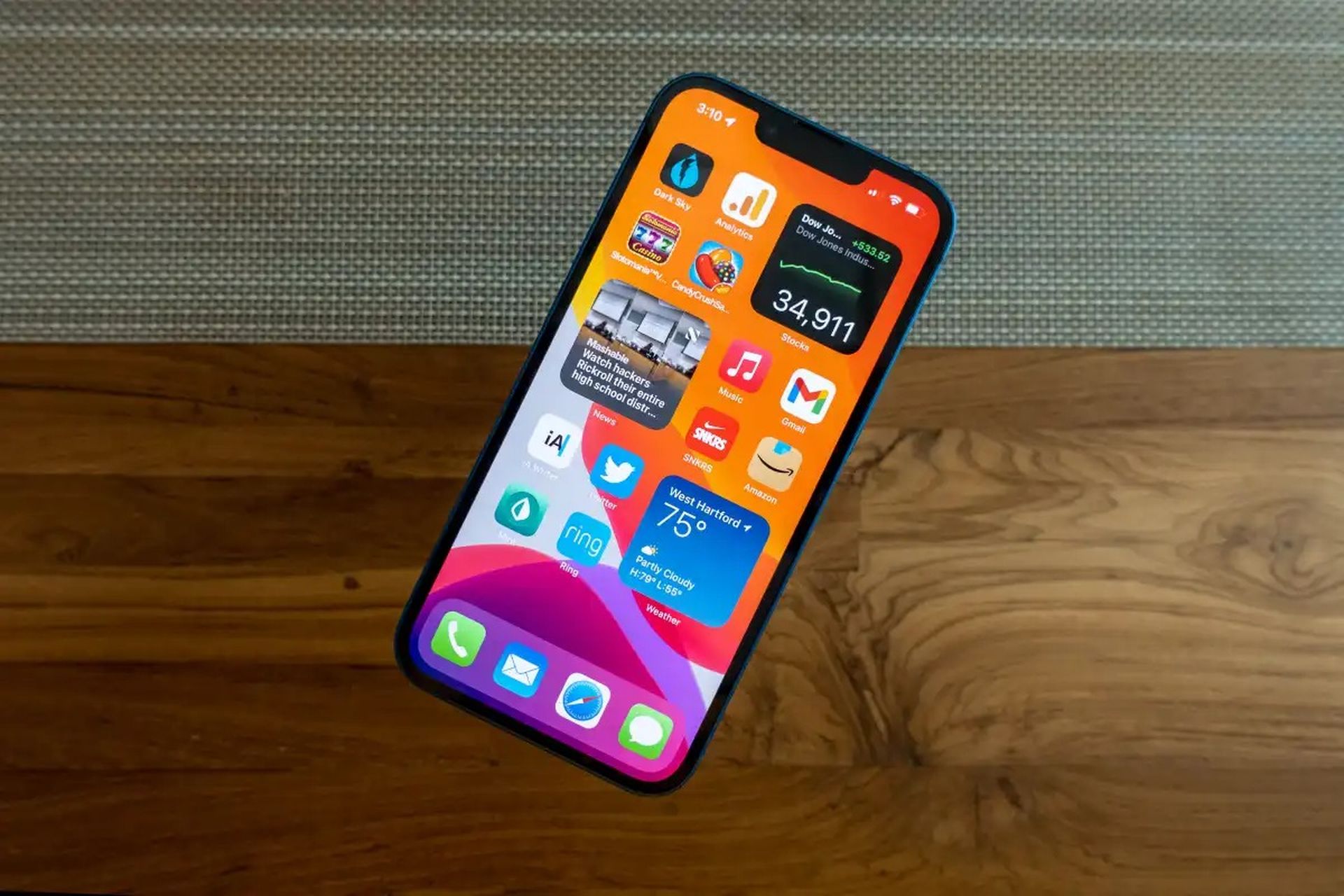
Verifique se sua câmera frontal está funcionando corretamente
O Face ID não funcionará se o projetor de pontos do seu iPhone não estiver funcionando. Danos podem ser causados pela queda do telefone em uma superfície dura, pois impactos significativos são frequentemente suficientes para danificar ou desalojar componentes dentro do chassi.
Usar a câmera frontal do seu telefone é uma maneira rápida de testar isso. Abra o aplicativo Câmera, selecione o modo Retrato e, em seguida, mude para a câmera frontal. Se o seu projetor de pontos não estiver funcionando como deveria, isso pode ser uma indicação de um problema. Tenha em mente que este é apenas um método para avaliar se o seu projetor de pontos está funcionando corretamente.
Se o seu iPhone estiver danificado devido a um defeito de fabricação ou outro problema fora do período de garantia do fabricante, você pode levá-lo a uma Apple Store para avaliação, mesmo que não tenha proteção Apple Care+ contra danos acidentais. Para identificar o problema, a Apple examinará e realizará diagnósticos no seu dispositivo. Eles podem fornecer um reparo gratuito, mas qualquer trabalho deve ser autorizado com antecedência.
Se o Face ID não estiver reconhecendo você, mas você tiver um Apple Watch, poderá usá-lo para desbloquear o iPhone. Isso é especialmente útil ao usar uma máscara facial ou qualquer outra coisa. Esperamos que você não se pergunte por que meu Face ID não está funcionando depois de tentar uma dessas soluções. Se você quiser aprender como desligar/ligar o iPhone no Modo Low Data ou como comentar em álbuns de fotos compartilhados no iPhone, confira nossos artigos!